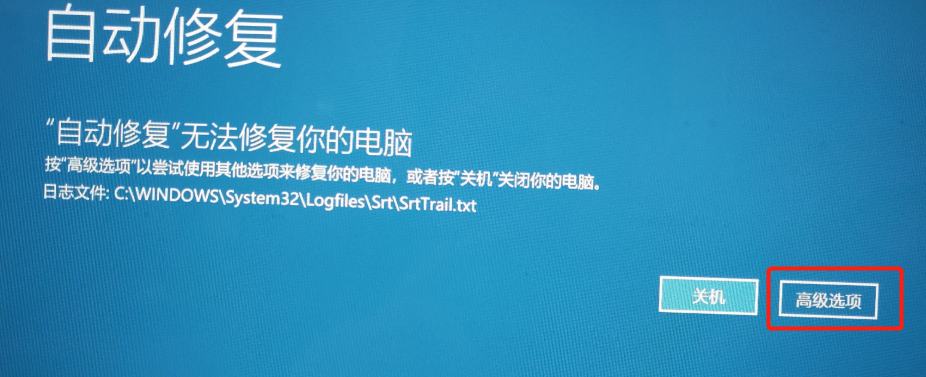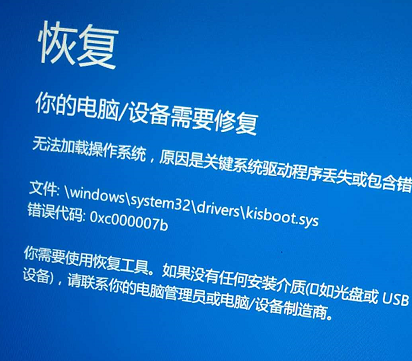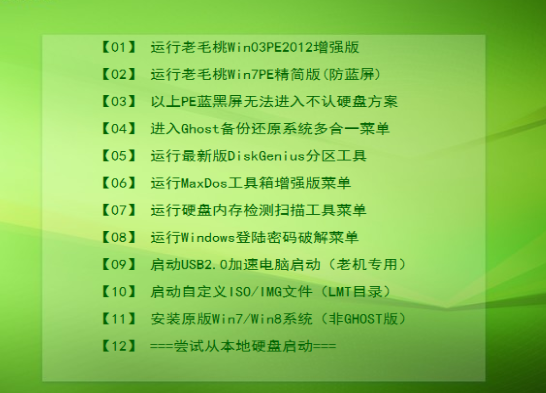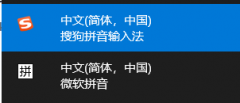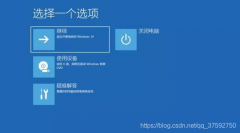|
鉴于部分网友说照着该方法做完后还是没办法重启,我就开头强调一下吧,该方法适用于同样的错误类型,且最好有一定的计算机基础的人,能明白我下面的解释的朋友,不然自己搞到哪一步都不知道。 解释一下我下面提到的两种错误类型,这两种报错的驱动文件都是第三方驱动文件,我的是金山的驱动文件,我看网上还有很多人是360的驱动文件之类的,所以Windows自动修复没有办法成功修复,需要我们自己进行修复。 第一种报错很简单,无法验证该驱动文件的签名,那直接跳过验证即可重启; 第二种报错,驱动文件损坏或丢失,这种情况其实有两种办法: 一是通过命令行cd到报错文件夹下,ls文件,看是否有报错文件,有的话直接删除,但是我的进去后因为损坏了,没有办法显示该驱动文件,于是就直接采用最简单粗暴的方法u盘重启;(通过命令行操作需要有基础的盆友,不懂的直接用下面的u盘启动) (鉴于很多盆友不是很理解的样子,说明一下)u盘重启实际上就相当于将u盘作为系统盘,进入系统后,原来的c盘在这时候就相当于一个存储盘,所以这时候进去c盘删除损坏的驱动就没有任何阻碍了。另外删除驱动的时候不放心可以右键查看驱动信息,看是不是Windows签名的驱动,确认是第三方驱动文件后再删。 正文: 本来在搞虚拟机,作死的开了三台,就蓝屏了,然后重启一直显示自动修复失败之类的,打电话给技术支持就只知道说重装,搞了一晚上,终于弄好了,将我的方法分享一下: 1.选择高级选项
2.后面忘了拍照片,就找到命令行工具,点进去,直接就是管理员运行 命令行输入:bcdboot c:\windows /l zh-cn 回车后没什么动静,直接手动重启 3.重启后进入这个画面,f8进入下一个界面后,选择F7,禁用标签进行启动的选项,跨过数字标签的验证 注意!请仔细对比是否是同类错误:因为无法验证某个文件的数字签名。
4.然后就重启成功了,进入上图路径种删除该文件 我在看其他博客的时候发现,大部分人提示的文件是360的,一般是装了360杀毒的,我装的是金山毒霸,直接卸载就欧克了 ps:只要问维修人员,他们一定说重装,也是醉了,还是自己多钻研吧,搞了一晚上,进入桌面的一瞬间我感觉自己的都要哭了
错误提示二的解决办法: 这个驱动不是Windows自己的驱动,多半是损坏了,所以读不出,我这个还是坑爹的金山的驱动= =
解决办法:利用u盘制作一个启动盘(搜老毛桃); 开机启动进入BIOS设置u盘启动,不同品牌用的方式不同,自己在网上搜; 插入u盘再开机大概是这种页面,一般选择01,02之类的运行什么系统,进入桌面后找到你电脑的系统盘,按照第一张图错误提示路径删除驱动就可以关机了;
取下u盘,将BIOS的设置还原,再开机; 若还提示某个驱动报错,说明还没删完,继续重复上述步骤,把报错的驱动删完就行了; |